こんにちは!編集部のあやです。結婚披露宴や二次会で、新郎新婦を紹介するのに便利なプロフィールムービー。最近では、費用をかけずに自作するカップルも増えています。私も結婚式で自作しましたが、けっこう苦労しました。
でも、噂によると、iOS専用アプリ「iMovie」を使うと、簡単にプロフィールムービーが作れるんだとか。
【下準備編】・【アプリ操作編】・【DVD書き込み編】の3つに分けて、プロフィールムービーを作るための方法を細かくご紹介します!
1【下準備編】>>
2【アプリ操作編】>>
3【DVD書き込み編】>>
プロフィールムービーとは
プロフィールムービーとは、結婚式の披露宴や二次会で流す、新郎新婦を紹介するムービーのこと。ゲストが二人のことをより知ってもらえる、結婚式の定番の演出です。
プロフィールムービー、みんなどう手配してるの?
6割のカップルが映像を自作している
結婚式を挙げたカップルの73%が映像を使った演出をしており、そのうち63%が映像を「手作りした」そう。ちなみに、映像演出にかかった総額は「2万5千円未満」が44%で一番大きな割合を占めているようです。(「ゼクシィ結婚トレンド調査2016」より)
私も機械オンチながら自作しました
私は2017年の春にハワイで家族のみの邸宅ウエディングをしたのですが、プロフィールムービーを自作しました。機械も苦手で、IT系にもめっぽう弱いのですが、映像にお金をかけたくなかったのと、時間が無かったので、自分でやることに。実際にムービーを作り始めたのは挙式1週間前。自宅のMac Proを使い、PC版iMovieで作業しました。
「ムービーを作る」ってハードルが高いように思えますが、やり方を調べてみると、意外にそうでもないんです。準備は本当にドタバタで、当日、テレビ画面にムービーが写るまではヒヤヒヤでした。プロフィールムービー上映は、無事に成功!iMovieで十分に満足のいくプロフィールムービーを作ることができました。
プロフィールムービー自作でつまづいたポイント
とはいえ、パーティで流すムービーを作るのは初めての経験。一人でイチから体当たりでDVDを作るまで、たくさん試行錯誤し、かなりの時間と精神力(笑)を費やしてしまいました。
私の場合、とくに下準備と”DVD書き込み“に相当時間を割いてしまったので、そこらへんも詳しく解説しようと思います。
プレ花嫁さん・花婿さんのプロフィールムービー作成の参考になれば嬉しいです。では行きましょう!
iMovieアプリで無料でムービーが作れる!
「iMovie」は、画像ファイル、映像ファイル、オーディオファイルを用い作った映像を、様々なファイル形式で出力する事ができる、iOS デバイス向けの App Store でのみ入手可能な映像作成アプリです。iPhoneやMac用なので、AndroidのスマホやWindowsのPCでは使うことができないので注意が必要です。
私はPCでiMovieを立ち上げてムービー作成しましたが、後から調べるとiPhoneだけでも立派なムービーが作れるし、むしろ簡単そうでした。
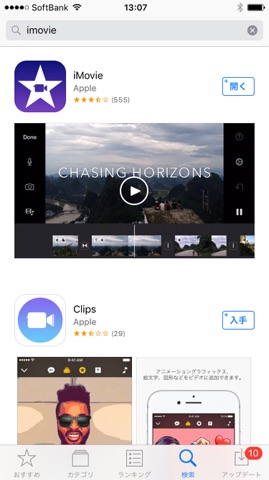
アプリを入れる前に確認!iMovieアプリの落とし穴
iPhoneのiMovieアプリには一つだけ落とし穴があります。アスペクト比(縦横比)の設定ができないという点です。アスペクト比が合わないムービーを作ってしまうと、当日、映像が見切れてしまいます。ムービーのアスペクト比を変えるには、イチから作り直さないといけないので、アプリを入れる前に「会場スクリーンのアスペクト比」と「自分のiPhoneのアスペクト比」の確認が必要です。
会場のスクリーンのアスペクト比を確認する
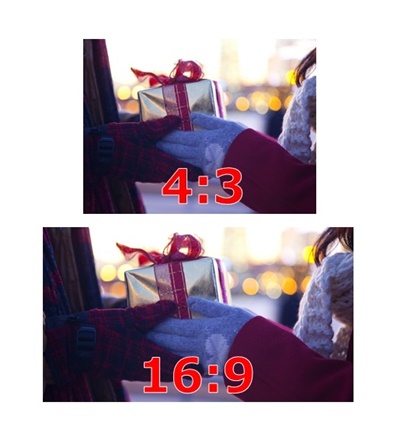
よくある披露宴や二次会の映像トラブルで「ムービーの端が見切れてしまった」というのを見かけまませんか?これは、作成したムービーのアスペクト比(縦横比)と、会場のスクリーンやモニターのアスペクト比が合っていないと起こってしまいます。作成前に、会場のスクリーンのアスペクト比を必ず確認しましょう。プランナーさんに聞けば、教えてくれます。
ちなみに最近結婚パーティーでムービーを流した先輩Sさんは、プランナーさんより先に「ムービーを自作する場合は、16:9で制作をお願いいたします」と指定があったそう。他の会場の場合も、大体の場合「4:3」か「16:9」のアスペクト比を指定されることが多いようです。
自分のiPhone画面のアスペクト比を確認しよう
会場のアスペクト比が16:9だった方はラッキー!iPhoneのみでムービーが作れる可能性大です。
次にお手持ちのiPhoneのアスペクト比を確認しましょう。というのも、iPhone版「iMovie」は、お使いのiPhone の画面と同じアスペクト比のムービーしか作れないからです。
現在主流なiPhoneのアスペクト比をまとめした。
| iPhone X | 5.8 inch | 2436 x 1125 | 2:1 |
| iPhone 8 Plus/ 7 Plus/ 6s Plus/ 6 Plus/ | 5.5 inch | 1920 x 1080 | 16:9 |
| iPhone 8 / 7 /6s / 6 | 4.7 inch | 1334 x 750 | 16:9 |
| iPhone5/5S/5c/SE | 4 inch | 1136 x 640 | 16:9 |
| iPhone4/4S | 3.5 inch | 960 x 640 | 3:2 |
| iPhone3G/3GS | 3.5 inch | 480 x 320 | 3:2 |
iPhoneでは「16:9」のアスペクト比の機種は、 8 Plus、 7 Plus、 6s Plus、 6Plus、 8 、7、6s 、 6、5、5S、5c、SEの12種類です。会場のスクリーンが「16:9」で、お手持ちのiPhoneがこの機種の人は、iPhoneだけでムービーが作成できます。おめでとうございます!
会場のアスペクト比とiPhoneが合っていない場合は、Macで作業しよう
もし、会場のスクリーンが「4:3」の場合や、お手持ちのiPhoneと会場のアスペクト比が合わなかった場合は、iPhoneでムービーを作ると端が見切れてしまいます。
PC版のiMovieではアスペクト比の編集ができるので、MacのPCを使いましょう。
もしMacを持っていない方は、残念ながらiMovieは使えません。違うソフトでムービーを作る方法を検討してください。
下準備編
iPhoneでiMovieを作れると分かった幸運な方は次へ進みましょう。
私が実際に作ってみて、地味に大切だなと思ったのが下準備です。面倒くさくてもきちんと下準備をすると、ムダに悩む時間や失敗が減り、効率的にムービー作成を進めることができます。
iPhoneでiMovieをダウンロードする
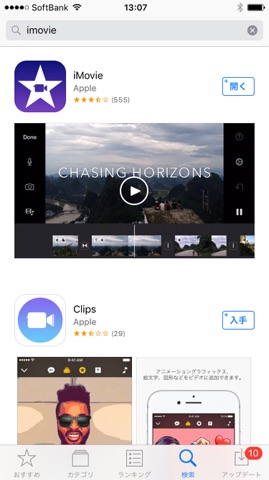
App Storeで「iMovie」と検索すると一番上に出てきます。
けっこう容量が大きいアプリなので、ダウンロードするのに時間がかかります。Wi-fiのある環境でダウンロードした方がいいかもしれません。
iPhoneの容量を1G以上あけておく
ムービーを2本程作ると、700MBくらいのストレージを要するので、すぐiPhoneの容量がいっぱいになってしまいます。事前に1Gぶんくらい、ストレージ容量に余裕を持たせて置いた方が良いでしょう。
どんな映像をつくるのか・テーマ等を二人で確認しよう
結婚式の披露宴で流すムービーの種類としては、「プロフィールムービー」、入場前に流す「オープニングムービー」、退場後に流す「エンドロールムービー」などがあります。
ここの夫婦間の認識がズレてしまうと大変なので、あらかじめ「私が今回作るのはプロフィールムービーだけでいいんだよね?」などのように、確認しておくと良いでしょう。
ちなみに私のプロフィールムービーは、「家族との思い出をふりかえり、感謝の気持ちを伝える」という事をテーマに作りました。家族婚で、お互いの親族はすでに二人のことをよく知っていたため、プロフィールムービーでも見栄を張った派手な演出は避け、シンプルなムービーを作ろうと考えていました。
プロフィールムービーの構成を考えよう
新郎と新婦の情報量のバランスを考えて、私は下記のような構成決めをしました。
1.新郎の家族との絆を振り返る
2.新婦の家族との絆を振り返る
3.二人の歩みを紹介
一般的には、
1.新郎の生い立ち
2.新婦の生い立ち
3.二人の馴れ初め~結婚まで
が定番のスタイルだと思います。
ムービーに使う音楽を揃えよう
プロフィールビデオを作るときには、2~3曲ほど好きな曲を選ぶのがおすすめです。私の場合は、
1.新郎の家族との絆を振り返る…で1曲
2.新婦の家族との絆を振り返る…で1曲
3.二人の歩みを紹介…で1曲
の合計3曲を使用する事にしました。私が選曲したのは、昔家で家族とよく聴いていたCHARAのアルバム『Junior Sweet』の中から”やさしい気持ち”を選びました。2曲目は、旦那さんが大好きなサザンオールスターズので”悲しい気持ち”。偶然選んだ曲が2人とも「~気持ち」とタイトルが似てしまいました(笑)。2人で決めた最後の1曲は、2人共通して好きな松任谷由実さんの”守ってあげたい”に決定。
私たちの場合は、ムービーを見せるのが家族だけだったので、流行りの曲や、会場が盛り上がるようなアップテンポの曲は使用しませんでした。招待するゲストのカラーに合った曲を選んでくださいね。
曲を決めたら、itunesからダウンロードしておいてください。
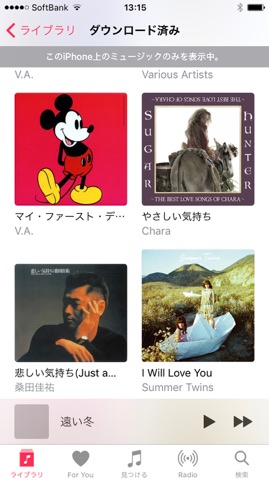
4.ムービーに使用する素材を集めよう
新郎新婦の幼少期から、今に至るまでの思い出の写真を集めましょう。
新郎側と新婦側の写真に偏りがないように、同じような年齢の写真を同じ位の枚数集めるなど工夫してください。私の場合は、新郎が仕事で忙しくしていたので、義母に直接LINEで連絡を取り、昔の写真を送ってもらいました。
今はデジタルカメラやスマートフォンカメラなどデータの管理がとても便利ですが、昔のフィルムカメラの場合は、紙焼き写真をスキャナーでスキャンしデータ化してPCに取り込み、スマホに転送する作業が必要です。プロフィールビデオに使用する写真データはそれほどハイクオリティーな画質は必要ありません。300bpiの解像度前後で取り込めるスペックがあれば十分ですので、市販のスキャナー用意しましょう。写真店でスキャンしてCDに焼いてくれるサービスや、コンビニで一枚ずつスキャンする方法もあります。
地味に時間がかかる作業なので、ムービーを作ることが決まった時点で、なるべく早く写真を集めはじめてくださいね。写真を集めたら、アルバムにまとめておくとムービーの作成がスムーズに進みますよ。
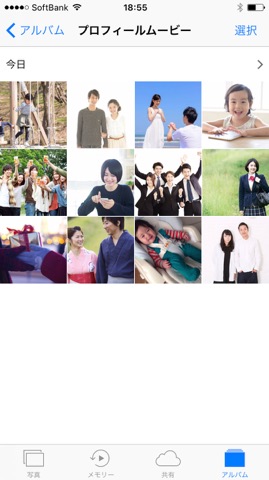
※ゲストの写真を使うなら、出席者全員が映るように配慮して
2人のプロフィール紹介だけでなく、2人の人間関係やゲストへの感謝も盛り込んだムービーにするならば、ゲストが映っている写真を使用することになると思います。
その場合は疎外感を感じさせないよう、ゲスト全員が必ず1回は画面に映るように気を配りましょう。
5.写真と一緒に文字を添える場合は、原稿を書こう
使用する写真が決まったら、写真を映した時に表示するコメントを書き出しましょう。メモ帳アプリなどにまとめておくと便利ですよ。
例 新婦ムービー 原稿
1枚目:タナカ ハナコ 1991年3月22日生まれ
2枚目:いつも笑顔のやんちゃな女の子、遊ぶのが大好き!
3枚目:優しい家族にかこまれすくすく成長しました
4枚目:女子校に入学!勉強に部活、全力投球の日々を過ごしましたなど…
原稿を作成する際は「写真にこめられたストーリー」を意識してみてください。
“いつ、どこで、誰と、どのように、何をして、どうだった…“という情報を少しずつ盛り込めば、ゲストもムービーに感情移入がしやすくなります。
ここまで準備しておけば、サクっとムービー作成を進めることができます!
次回は実際にアプリを使用して、ムービー作成からムービーの出力方法までを解説します。
1【下準備編】>>
2【アプリ操作編】>>
3【DVD書き込み編】>>
